Приобретение ресурсов сущности
SimEvents
Блок Resource Acquirer получает и присваивает их входным сущностям. Можно задать объемы ресурсов и ввести полученный блок.
Сущность не покидает блок Resource Acquirer до тех пор, пока сущность не получит все запрошенные ресурсы. Для примера, если сущность запрашивает 5 ресурсы и есть 2 ресурсы, доступные в блоке Resource Pool, затем сущность ожидает, пока все запрошенные ресурсы будут доступны перед выходом. Точно так же, если сущность запрашивает 2 ресурсы от одного типа и 3 ресурсы от другого типа, сущность ожидает, пока все ресурсы от обоих типов не будут доступны.
Инициализируйте Resource Pool блок с заданным количеством доступных ресурсов. Затем:
Используйте один или несколько блоков Resource Acquirer для резервирования этих ресурсов.
Порядок приоритета блоков Resource Acquirer определяется в начале симуляции и не может быть настроен. Сущность в блоке Resource Acquirer с более высоким приоритетом всегда сначала получает ресурс.
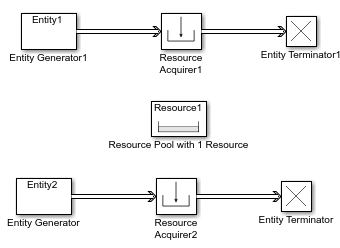
Например, предположим только 1 ресурс доступен в блоке Resource Pool, и Acquirer1 ресурса выше приоритета, чем Acquirer2 ресурса. Если Entity1 и Entity2 хотят получить ресурс одновременно, Entity1 всегда приобретает ресурс. Даже если ресурс снова становится доступным и существует две сущности Entity1 и Entity2 ждет в ResourceAcquirer1 и ResourceAcquirer2, Entity1 снова приобретает ресурс.
Используйте блок Resource Releaser, чтобы вернуть ресурсы в блок Resource Pool для будущего использования.
Видимость ресурсов определяется параметром Resource visibility блоков Resource Pool в модели.
Чтобы настроить действия при входе, выходе или блокировании сущностей, введите MATLAB® код в Entry action, Exit action, или Blocked action поле вкладки Event actions.
Используйте элементы управления Available Resources для:
Выберите ресурсы из ресурсов, определенных во всех блоках Resource Pool в модели.
Добавьте ресурсы в таблицу Selected Resources, где можно настроить сведения о сборе ресурсов.
В списке отображаются все доступные ресурсы в модели. (Если нет ресурсов, список Available Attributes пуст.)
Если список ресурсов длинный, можно ввести имя ресурса в текстовое поле, чтобы фильтровать список.
Используйте кнопки в разделе Available Resources, чтобы помочь создать таблицу ресурсов. Кнопки выполняют эти действия.
| Кнопка | Действие |
|---|---|
Обновите список Available Resources. Список обновляется с любыми изменениями модели в восходящем направлении, которые вы вносите, пока диалоговое окно блока открыто. | |
Добавьте выбранные ресурсы в таблицу Selected Resources. | |
Переместите выбранный ресурс из таблицы Selected Resources в список Available Resources. Примечание Если выбранный ресурс добавлен вручную, эта кнопка не отображается. |
Область сообщений под списком доступных ресурсов отображает дополнительные сообщения о ресурсах, как они применяются.
| Сообщение | Значение |
|---|---|
| Вы уже добавили ресурс в таблицу Selected Resources. Вы не можете добавить ресурс к таблице снова. |
Используйте элементы управления в Selected Resources, чтобы создать и управлять списком ресурсов для присоединения к сущности. Каждый ресурс отображается как строка в таблице.
Используя эти элементы управления, можно:
Добавьте ресурс вручную.
Измените ресурс, который вы добавили в таблицу из списка Available Resources, чтобы присоединить к сущности.
Кнопки под Selected Resources выполнить следующие действия:
| Кнопка | Действие | Примечания |
|---|---|---|
Добавьте ресурс шаблона в таблицу. | Переименуйте ресурс и задайте его свойства. | |
Добавьте копию выбранного ресурса в таблицу, которая будет использоваться в качестве базиса для нового ресурса. | Переименуйте копию. Два ресурса не могут иметь одинаковое имя. | |
Удалите выбранный ресурс из таблицы Selected Resources. | Когда вы удаляете ресурс таким образом, подтверждение не появляется, и вы не можете отменить операцию. | |
Перемещение выбранного ресурса вверх по порядку в таблице Selected Resources. | Н/Д | |
Переместите выбранный ресурс вниз по порядку в таблице Selected Resources. | Н/Д |
Примечание
Если вы удаляете строку и применяете изменение, удаление может повлиять на выходные порты сигнала, соответствующие другим атрибутам. Например, если у блока есть порт выхода сигнала A2, и Вы удаляете признак с отмеченным A1 порта, переметки блока A2 как A1. Проверьте, что любой сигнал, который соединяется с ремаркированным портом, все еще подключен, как вы ожидаете.
| Свойство | Определить | Использовать |
|---|---|---|
Name | Имя ресурса. Каждый ресурс должен иметь уникальное имя. | Дважды кликните существующее имя и введите новое имя. |
Amount Source | Получена ли сумма ресурса, которую запрашивает сущность, из диалогового окна или атрибута. | Выберите |
Amount | Значение, которое нужно назначить ресурсу (когда ресурс приходит из диалогового окна). | Дважды кликните значение и введите значение, которое необходимо назначить. Это значение является количеством ресурсов, полученных на сущность. Для примера, если Amount Гранулярность ресурсов, которые будут получены, соответствует гранулярности ресурсов в блоке Resource Pool. |